Майнкрафт – это популярная игра, в которой вы можете строить и исследовать виртуальные миры с помощью блоков. Однако, если вы хотите добавить индивидуальности в игру, то создание собственного ресурспака может быть отличным решением.
Ресурспак - это набор файлов, который изменяет внешний вид игры, включая текстуры блоков, предметы, интерфейс и многое другое. Создав свой собственный ресурспак, вы сможете настроить игру под себя и поделиться своими творениями с другими игроками.
В этой пошаговой инструкции мы расскажем вам, как создать свой собственный ресурспак в Майнкрафте. Мы покажем вам, как выбрать и изменить текстуры, как добавить новые звуки и музыку, а также как установить свой ресурспак для использования в игре.
Подготовка к созданию ресурспака
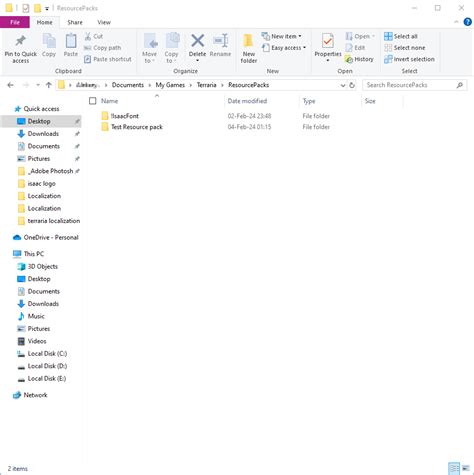
Прежде чем приступить к созданию собственного ресурспака в Майнкрафт, необходимо выполнить ряд подготовительных шагов. В этом разделе будет рассмотрено, что нужно сделать перед началом работы над ресурспаком.
- Выбор редактора ресурспака
- Создание рабочей папки
- Понимание файловой структуры ресурспака
- Исследование существующих ресурспаков
- Планирование и концепция ресурспака
Перед созданием ресурспака важно выбрать подходящий редактор, который будет использоваться для работы над текстурами и звуками игры. Некоторые из популярных редакторов для ресурспаков включают в себя программы, такие как GIMP (расширение .xcf), Paint.NET (расширение .pdn) и Photoshop (расширение .psd).
Для удобства работы рекомендуется создать отдельную папку, в которой будут храниться все файлы ресурспака. Это позволит легко организовать и находить нужные материалы на протяжении всего процесса создания.
Перед началом работы над ресурспаком важно понимать, как устроена его файловая структура. Ресурспак состоит из различных папок и файлов, каждый из которых отвечает за определенные элементы игры. Например, папка "assets/minecraft/textures/block" содержит текстуры блоков, а папка "assets/minecraft/sounds" содержит звуки игры.
При создании собственного ресурспака полезно изучить уже существующие ресурспаки. Это поможет получить представление о том, как устроены и работают текстуры, звуки и другие элементы в игре. Можно найти и загрузить различные ресурспаки из ресурсных сообществ или официального сайта Майнкрафт.
Перед началом работы над ресурспаком рекомендуется разработать план и концепцию ресурспака. Это поможет определить, какие изменения вы хотите внести и каким образом вы хотите, чтобы ваш ресурспак выглядел. Можно создать заметки, эскизы или другие документы, чтобы визуализировать идеи.
Следуя этим шагам, вы будете готовы приступить к созданию собственного ресурспака в Майнкрафт. Не торопитесь и внимательно выполняйте каждый шаг, чтобы создать высококачественный и уникальный ресурспак, который будет отличаться от других и подчеркивать вашу индивидуальность.
Установка программ и ресурсов
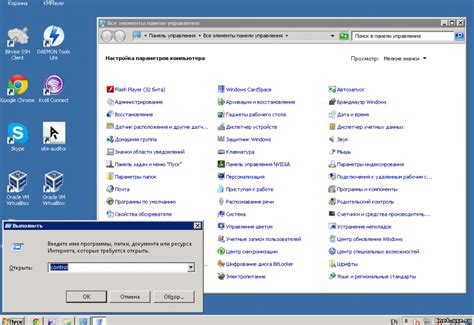
Перед тем, как начать создание своего собственного ресурспака в Майнкрафт, вам понадобятся несколько программ и ресурсов. Ниже приведен список необходимых компонентов для установки:
- Редактор текста: Любой текстовый редактор, такой как Notepad++, Sublime Text или Visual Studio Code, подойдет для создания и редактирования файлов ресурспака.
- Графический редактор: Для работы с текстурами и изображениями вам понадобится графический редактор, такой как Adobe Photoshop, GIMP или Paint.NET.
- Архиватор: Для объединения всех файлов ресурспака в архив вам потребуется программное обеспечение, способное создавать ZIP-архивы, например 7-Zip или WinRAR.
- Майнкрафт: Конечно же, вам потребуется установить игру Minecraft на ваш компьютер.
Кроме программ, вам понадобятся также исходные файлы ресурспака, такие как текстуры блоков, предметов, интерфейса и т. д. Можно найти уже готовые ресурспаки в Интернете или создать свои собственные с помощью графических редакторов или специальных инструментов.
Установите все необходимые программы и подготовьте исходные файлы ресурспака перед переходом к следующему шагу.
Определение темы и стиля

Прежде чем приступить к созданию собственного ресурспака в Майнкрафт, важно определиться с темой и стилем, которые вы хотите использовать. Тема и стиль ресурспака определяются визуальным оформлением игры, включая текстуры блоков, предметов, мобов и других элементов.
Тема ресурспака может быть разной: фантастическая, средневековая, космическая, современная и т.д. Вы можете выбрать тему, которая вам наиболее интересна или соответствует вашему игровому стилю.
Стиль ресурспака определяет общую атмосферу и внешний вид игрового мира. Например, стиль может быть реалистичным, упрощенным, аниме или пиксельным. Выбор стиля зависит от ваших предпочтений и знаний об игровой графике.
Чтобы создать собственный ресурспак, важно продумать тему и стиль заранее. Это поможет вам лучше понять, какие текстуры и элементы игры нужно изменить, чтобы достичь нужного эффекта.
Кроме того, рекомендуется создать концепт-арт или скетчи для визуального представления планируемого ресурспака. Это поможет вам более точно определиться с дизайном и визуальными решениями перед началом работы.
Создание файловой структуры

Прежде чем приступить к созданию собственного ресурспака в Майнкрафте, вам необходимо создать правильную файловую структуру, в которой будут храниться все необходимые файлы.
Шаг 1: Создайте новую папку на вашем компьютере и дайте ей имя вашего ресурспака. Например, "MyResourcePack".
Шаг 2: Откройте созданную папку и создайте внутри нее еще одну папку с названием "assets".
Шаг 3: В папке "assets" создайте две новых папки - "minecraft" и "optifine".
Шаг 4: Внутри папки "minecraft" создайте еще одну папку с названием "textures".
Шаг 5: В папке "textures" создайте папку "blocks", в которой будут храниться текстуры блоков, и папку "items", в которой будут храниться текстуры предметов. Вы также можете создать другие папки внутри папки "textures" в зависимости от того, какие текстуры вы хотите заменить.
Шаг 6: Откройте папку "optifine" и создайте внутри нее папку "cit".
Шаг 7: В папке "cit" создайте файлы .properties, в которых будет указана информация о текстурах.
Шаг 8: У вас должна быть следующая файловая структура:
- MyResourcePack
- assets
- minecraft
- textures
- blocks
- items
- optifine
- cit
- .properties
- .properties
Теперь вы готовы перейти к следующему шагу - изменению текстур блоков и предметов в вашем ресурспаке.
Изменение текстур

Изменение текстур в ресурспаке позволяет персонализировать внешний вид различных объектов и блоков в Майнкрафте. Это делает игру более уникальной и интересной. В этом разделе мы рассмотрим, как можно изменять текстуры в своем собственном ресурспаке.
Выбор текстур
Прежде чем начать изменять текстуры, необходимо выбрать подходящие изображения или создать их самостоятельно. Вам понадобятся текстуры для блоков, предметов, мобов, интерфейса и других игровых элементов.
Структура ресурспака
Ресурспак в Майнкрафте имеет определенную структуру. Чтобы изменить текстуры, необходимо разместить их в правильных папках. Все текстуры должны находиться в папке с названием "assets". Внутри нее должны быть папки "minecraft", "textures" и "blocks" или "items", в зависимости от того, какие текстуры вы хотите изменить. Также вы можете добавить свои папки для других элементов игры.
Замена текстур
Чтобы заменить текстуру конкретного блока или предмета, вам потребуется имя файла, в котором содержится исходная текстура. Скопируйте этот файл в папку с текстурами вашего ресурспака и измените его по своему усмотрению. Не забудьте сохранить файл с тем же именем.
Пример
Допустим, вы хотите изменить текстуру деревянного блока в ресурспаке. Вам необходимо найти файл с исходной текстурой деревянного блока (например, "oak_planks.png") в папке "textures/blocks" и скопировать его в свой ресурспак. Затем вы можете изменить файл "oak_planks.png" в графическом редакторе по своему вкусу. После сохранения изменений, запустите Майнкрафт и выберите свой ресурспак в настройках игры, чтобы увидеть измененную текстуру в действии.
Другие возможности
В ресурспаках можно не только изменять существующие текстуры, но и добавлять новые. Вы можете создавать уникальные текстуры для своих блоков, предметов и других элементов игры. Не ограничивайтесь стандартными текстурами - дайте своему ресурспаку собственный стиль и атмосферу.
Ошибки и проблемы
При создании ресурспака могут возникать ошибки и проблемы. Убедитесь, что вы используете правильные имена файлов и размещаете их в правильных папках. Если текстуры не отображаются или работают некорректно, проверьте корректность формата изображений и их размеры. Также убедитесь, что в настройках игры выбран ваш ресурспак.
Изменение звуков

При создании собственного ресурспака в Майнкрафте вы также можете изменить звуки игры. Это позволит создать атмосферу, которую вы предпочитаете, или добавить уникальные звуковые эффекты.
Чтобы изменить звуки, вам потребуется набор звуковых файлов в формате .ogg. Если у вас уже есть нужные звуки, вы можете использовать их, либо создать новые с помощью соответствующих программ.
Вот шаги, которые нужно выполнить для изменения звуков в своем ресурспаке:
- 1. Создайте папку с именем "sounds" в папке вашего ресурспака.
- 2. В папке "sounds" создайте подпапки с именами соответствующих категорий звуков, например "ambient", "blocks", "music" и т.д.
- 3. Скопируйте звуковые файлы в соответствующие подпапки. Убедитесь, что файлы имеют формат .ogg.
- 4. В папке ресурспака создайте файл "sounds.json". В этом файле вы определите звуковые события и связанные с ними звуковые файлы.
- 5. Откройте файл "sounds.json" в текстовом редакторе и определите звуковые события, используя следующий формат:
| Пример | Описание |
|---|---|
| "ambient.cave" | Звук в пещере |
| "block.glass.break" | Звук разбивания стекла |
| "music.menu" | Музыкальная тема в меню |
6. Приведенные выше примеры предполагают наличие звуковых файлов с соответствующими именами (ambient/cave.ogg, block/glass/break.ogg, music/menu.ogg). Убедитесь, что файлы размещены в правильных подпапках.
По мере необходимости вы можете добавить больше звуковых событий и связанных с ними звуковых файлов в файл "sounds.json".
Тестирование ресурспака

После создания собственного ресурспака в Minecraft, важно провести тестирование, чтобы убедиться в правильности его работы и соответствии задуманной концепции. В этом разделе мы расскажем о нескольких этапах тестирования ресурспака.
1. Загрузка ресурспака
Первым шагом тестирования является загрузка созданного ресурспака в Minecraft. Для этого скопируйте файл ресурспака в папку "resourcepacks", которая находится в папке установленной игры Minecraft.
2. Активация ресурспака
После загрузки ресурспака его нужно активировать в настройках игры. Зайдите в меню "Настройки" в Minecraft, выберите раздел "Ресурспаки" и найдите загруженный ресурспак в списке. Активируйте его, переместив его в верхнюю часть списка. Это позволит ресурспаку заменять соответствующие игровые ресурсы.
3. Проверка изменений
Теперь, когда ресурспак активирован, запустите новую игру или загрузите сохраненную и проверьте изменения, которые были внесены с помощью ресурспака. Обратите внимание на текстуры блоков, предметов, эффекты звуков и другие аспекты, которые ресурспак должен изменять. Убедитесь, что изменения соответствуют вашим ожиданиям и задумке.
4. Отладка и корректировка
Во время тестирования могут возникнуть недочеты или ошибки, которые нужно исправить. В этом случае, отключите ресурспак и вернитесь к редактированию его файлов. Используйте текстовые редакторы или специальные инструменты для создания ресурспаков, чтобы вносить изменения и исправления. После внесения корректировок загрузите ресурспак снова и повторите тестирование.
5. Тестирование на разных версиях Minecraft
Если планируется использовать ресурспак в разных версиях Minecraft, рекомендуется провести тестирование на каждой из них. Это поможет убедиться в совместимости ресурспака со всеми необходимыми версиями и избежать неожиданных проблем при использовании.
Тестирование ресурспака в Minecraft позволяет проверить его работоспособность и исключить возможные ошибки или недочеты. При желании можно также отправить ресурспак на тестирование другим игрокам, чтобы получить обратную связь и улучшить его качество. Удачного тестирования!
Распространение своего ресурспака
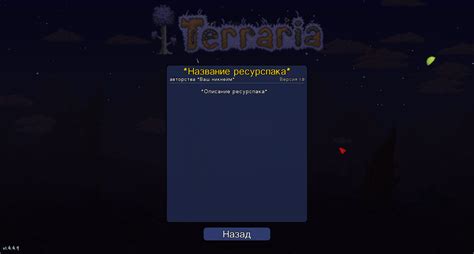
После того, как вы создали свой собственный ресурспак для Майнкрафта, вы можете поделиться им с другими игроками. Существует несколько способов распространения своего ресурспака, включая:
- Загрузка на специализированные веб-сайты
- Распространение через файловые хостинги
- Деление с друзьями через обмен файлами
- Публикация на игровых форумах или сообществах
Один из наиболее удобных и популярных способов распространения своего ресурспака - загрузка его на специализированные веб-сайты. На таких сайтах вы можете создать учетную запись и загрузить свой ресурспак с соответствующим описанием и изображением. Некоторые из таких сайтов включают Planet Minecraft, CurseForge, Minecraft Forum и другие. После загрузки вашего ресурспака, вы можете поделиться ссылкой на него с другими игроками, которые могут скачать его и установить в свою игру.
Если вы предпочитаете распространять свой ресурспак через файловые хостинги, вы можете загрузить его на такие популярные хостинги, как Dropbox, Google Drive или Mediafire. После загрузки файла ресурспака, вы получите ссылку на него, которую можно отправить другим игрокам или опубликовать на форумах для скачивания.
Если у вас есть друзья, которым вы хотите поделиться своим ресурспаком, самый простой способ - это обменяться файлами через мессенджеры, электронную почту или другие способы передачи файлов. Вы можете отправить им файл ресурспака и инструкции по его установке, чтобы они могли добавить его в свою игру.
Также вы можете опубликовать свой ресурспак на игровых форумах или сообществах Minecraft, где другие игроки обмениваются своими творческими работами и находят новые контенты для игры. Вы можете создать тему, содержащую описание вашего ресурспака, изображения и ссылку на скачивание. Таким образом, вы сможете привлечь внимание других игроков и получить обратную связь по вашей работе.
Старайтесь давать в публичных местах полную и точную информацию о вашем ресурспаке, чтобы другие игроки могли принять решение о его скачивании. Укажите версию игры, для которой предназначен ваш ресурспак, и добавьте описание его особенностей, чтобы игроки знали, что ожидать. Это поможет создать хорошую репутацию и привлечь больше игроков к вашей работе.




